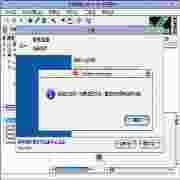
无敌图像印章能够批量为图像添加印章、制作缩略图、添加特效、增加蒙版效果、图像浏览。
使用:
选择要处理的图像文件
运行本软件;
在主界面的左边为系统的文件夹,称为“文件夹树”;
右边上部为被选择文件夹内的文件和文件夹,称为“文件视图”;
主界面右下为被选择需要处理的文件,被称为“预选区”;
在“预选区”的左边有一排按钮,叫“预选按钮”;
使用“预选按钮”可以选择和取消预选文件,在添加一个目录所有的文件时,如果文件太多,可以选择“停止扫描”来终止,该界面支持拖放功能,即可以用鼠标把文件拖到“预选区”,也可以直接从资源管理器拖到“预选区”;
在“预选按钮”的下面为选择文件时的条件,称为“过滤区”,可以设置具体的过滤条件,如:是否显示只读文件等,还可以对文件名进行过滤,过滤时支持通配符“*和?”,使用“*”代替若干个字符,使用“?”代替一个字符,如“admin.as?”、“*.asp”;
界面的下半部分的左边是印章模板,列出了当前系统的所有模板,“被选择模板”中列出了需要添加到图片中的模板,最右边显示当前被选择图片加上印章后的预览效果;
“被选择的模板”用于表示图层的顺序,如果在上面则表示该印章就会覆盖下面的印章,如果印章有特殊效果则按照层叠的关系;
开始转换
在左边目录选取的框中,选取一个有图象文件的目录,比如“C:Documents and SettingsAdministratorMy DocumentsMy Pictures”,在中间的文件列表中您将能看到图象文件列表,在右边的预览窗口中您将能看到显示的图象;
点击印章列表中“新印章”旁边的小方框,在右边的预览窗口中您将看到加了印章后的效果;
在文件列表中选择某个文件,点击旁边的按钮,把文件加入到选择列表中;
点击“转换印章”菜单的“转换到当前文件夹”;
系统将提示文件已经存在,在确认覆盖文件后,被选择的文件将被加上印章
无敌图像印章的功能特点:
1.特别增加了“藏宝”功能,即将一幅图片藏在另外一幅图片中
2.免费提供单独的蒙版编辑器
3.支持蒙版功能
4.支持文本->图像转换
5.可批量更改图像尺寸(用于制作缩略图)
6.支持为图像增加边框
7.支持图像旋转
8.支持各种特效(如:平滑、锐化、灰度、对比度等)
9.支持随意保存功能(系统中所有能显示图像的地方都可以选择保存)
10.支持 GIF 动画加盖印章功能
11.增强的图片浏览,和 ACDSee 的操作方式完全兼容
12.支持 Windows 上下文菜单(即在资源管理器中直接在文件或文件夹上点击鼠标右键出现的菜单)
13.支持图层操作
14.支持印章平铺
15.支持印章旋转
16.支持透明容差
17.支持印章特效(马赛克、反相)
18.允许调整印章大小(支持手动和自动)
19.支持鼠标拖动(拖动印章、从资源管理器拖文件到本软件和拖动文件到选择区)
20.支持多个印章同时加入
21.支持多种方式批量处理
22.支持印章模板创建和管理
23.支持半透明和透明背景印章
24.支持2种类型的印章:图象类型和文字类型
25.支持JPG、GIF、PNG、BMP、ICO、EMF、WMF等30多种图像格式的文件
26.能够把加入印章后图象直接转换为JPG、GIF、PNG或BMP文件
27.可以重设 JPG 文件的压缩率
28.可以设置 GIF 文件的调色板,支持 GIF 图像的抖动功能,能够设置 GIF 文件的压缩格式
29.可以重设 BMP 文件的调色板
30.详细的转换记录(可以保存)
31.可以设置输出文件的类型